WPS文本内容怎么进行格式化处理教学, 如何格式化WPS文本内容?从其他网页复制一些文字内容粘贴到WPS文字软件中时,网页的格式往往会出现错误。遇到这种问题,我们可以对文本内容进行格式化,这样文本显示就会正常。
下面我们来看看详细的操作方法。
操作程序
文档的第一页通常用作封面,第二页用作插入目录,正文部分从第三页开始。如果您忘记为目录留一页,只需将光标放在第一页上,然后单击菜单栏下的插入空白页。当然,如果文件有具体要求,也要循序渐进。
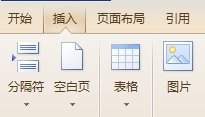
属于同一级别的标题格式可以统一设置和修改,不必一个一个来。方法如下。点击样式工具栏右下角的小箭头,wps右侧会弹出样式和格式栏。以标题一为例。在标题一上单击鼠标右键,将出现修改按钮。点击。
弹出修改样式对话框,可以修改标题样式,如字体、字号、段落间距等。完成后,选择属于同一级别的标题,然后单击样式中的标题1。当然,在样式和格式栏中有新的样式选项。完全创建一个新的标题样式并保存它。
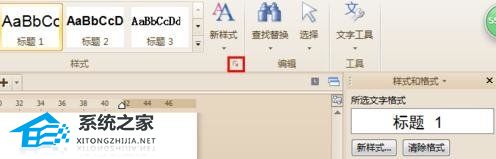
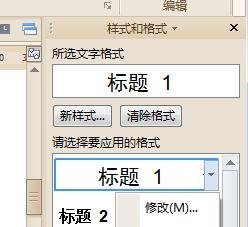
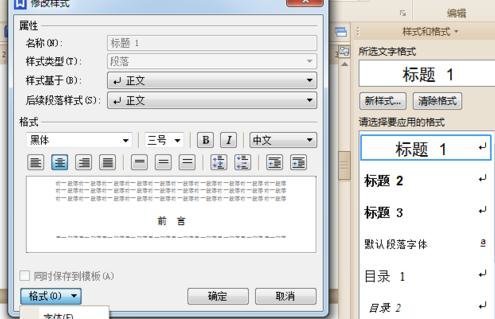
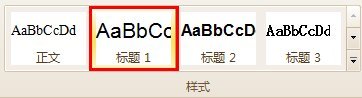
插入页码。点击选项,在菜单栏中插入页眉页脚,弹出如图页面。在正文的开头设置一页,选择本页及以后作为应用范围。单击关闭按钮。
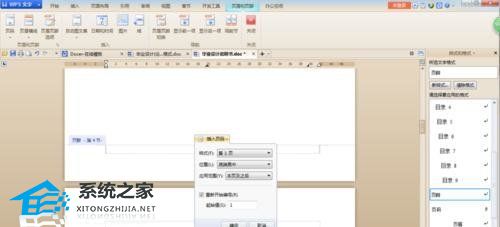
将光标移动到左前方空白页,点击参照菜单栏,点击插入目录,弹出目录对话框,点击确定。

之后,您可以修改目录的格式。更新目录时,会弹出一个对话框,你可以根据自己的需要进行选择。

WPS文本内容怎么进行格式化处理教学,以上就是本文为您收集整理的WPS文本内容怎么进行格式化处理教学最新内容,希望能帮到您!更多相关内容欢迎关注。
